どうも、フォネットです!
iPhoneの画面だと小さいと感じるとき、
「iPhoneの画面じゃなくてテレビモニターで見れたらなー」
と思うこともありますよね?
…実は、テレビモニターでiPhoneを見ることって、実際に出来るんです!
というわけで今回は
「iPhoneの画面をケーブル接続してテレビで見る方法」
について、説明していきますね😊
iPhoneの画面をケーブル接続してテレビで見る方法!!
iPhoneの画面をテレビ画面へと出力するには、2本のケーブルを用意する必要があります。
- 変換アダプター
- HDMIケーブル
ちなみに、今回の方法では「テレビがHDMIに接続出来るものを前提」としていますので、不安な方はテレビの裏面にある表記を確認してみて下さい🤔
では、詳しく説明していきますね。
1.変換アダプター
まず、専用の用具として変換アダプターが必要になります。

テレビで画面を見るなら、このケーブルが必要になります!
2.HDMIケーブル
続いて、HDMIケーブルなるものを用意する必要があります。

お家に余っているのがあれば、それを使用して頂いて構いません。
こちらのケーブルはお値段も手頃ですし、何よりHDMIケーブルは使う用途も多いので、素直にオススメです😊
ケーブルを接続してiPhoneの画面をテレビに出力する
さて、上記のケーブルの準備ができたら、それぞれテレビに到達するまでつなげていきます。
まず、1番の変換アダプタを、iPhoneに接続します。
次に、変換アダプタの出口側にHDMIケーブルを差し込む部分がありますので、ここに2番のHDMIケーブルを差し込みます。
最後に、HDMIケーブルとテレビを接続すれば、テレビでiPhoneの画面を閲覧することが出来ます。
もう一度まとめると。
iPhone → AVアダプタ → HDMIアダプタ → テレビ
という状態です。
さて、ここまで来たら、試しにテレビの「入力切替」で「HDMI」を、選択してみてください。
テレビに出力できていればOKです。
まとめ
今回は「iPhoneの画面をケーブル接続してテレビで見る方法」について、説明していきました!
意外と簡単に接続できるので、オススメな方法ではあるのですが・・・値段はケーブルだけなのに高い気がしますね😅
また、iPhoneの画面とテレビをワイヤレスで接続できる方法もあるので、そちらもオススメです😊
iPhoneの画面をテレビで見ることが、値段的な価値より安く感じるのであれば、購入するようにしてください🤓
では、今回はこの辺で!
iPhoneでテレビを見る方法は、他にもこんな方法がありますよ。



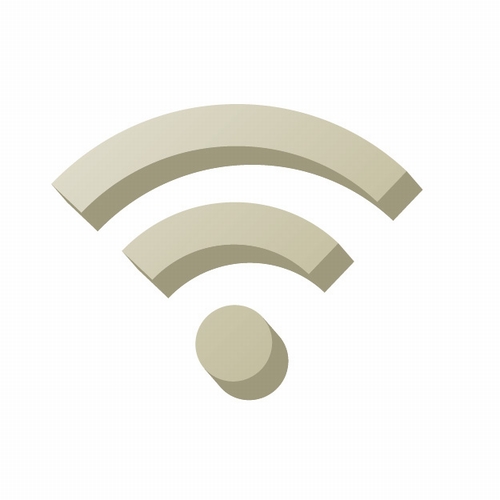

コメント
色々と参考になりました ありがとうございました iPhoneって赤外線ってないの私は知りませんがワイヤレスと書かれていたのでその方法が無いのが残念です
このケーブルを購入しようと考えているのですが、iPhone6sは対応していますでしょうか?
コメントありがとうございます。
このケーブルはAppleの純正品で、現時点での互換性を確認したところ、iPhone5~iPhone7 Plus までの互換性があると記載されています。
ですので、iPhone6Sにも対応していますよ!
これって、どんなテレビでも通用するやり方ですか?
コメントありがとうございます!
出先のため、返信が遅くなってしまい、申し訳ありません。
>これって、どんなテレビでも通用するやり方ですか?
テレビの横画面や裏面を確認してみて、HDMIの差込口があるテレビなら可能です。
また、テレビだけではなく、PCモニターにも同様のHDMIケーブルの差込口があるので、PCモニターにも使用できます。
音声もテレビのスピーカーから流れるのですか??
コメントありがとうございます!
>音声もテレビのスピーカーから流れるのですか??
ミラーリングするため、テレビのスピーカーから音が出ますね。
リニュアルのフールに、バージョンアップしたら、画面が暗くて、声だけしか、出ませんせっかく、アップルで純正品のHDMIのケーブル、かったのですが、線が、悪いと思い、他のFODとか、試したら、大丈夫です。困ってます。親切な方教えて下さい。